在使用Word进行文档编辑时,对齐冒号是一个常见的排版需求,无论是制作目录、列出要点还是编写报告,整齐划一的冒号对齐都能显著提升文档的专业性和可读性,本文将详细介绍如何在Word中实现冒号对齐,包括手动调整和利用制表符、样式及表格等多种方法,帮助您轻松应对各种排版挑战。
手动调整法
虽然手动调整不是最高效的方法,但对于少量文本或特定情况下的微调,它仍然是一个可行的选择。
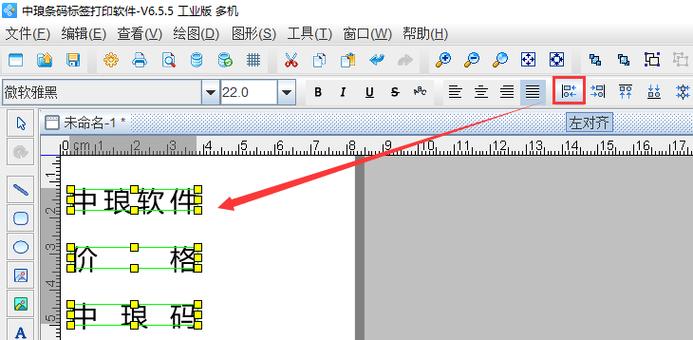
1、步骤:
在每个条目的冒号前手动输入空格,直到所有冒号对齐。
使用Word的“显示/隐藏编辑标记”功能(位于“开始”选项卡的“段落”组中),可以帮助您更精确地看到空格和其他不可见字符。
2、注意事项:
这种方法适合简单或少量的对齐需求,对于大量文本则效率较低。
确保在整个文档中保持一致的空格数量,以免造成混乱。
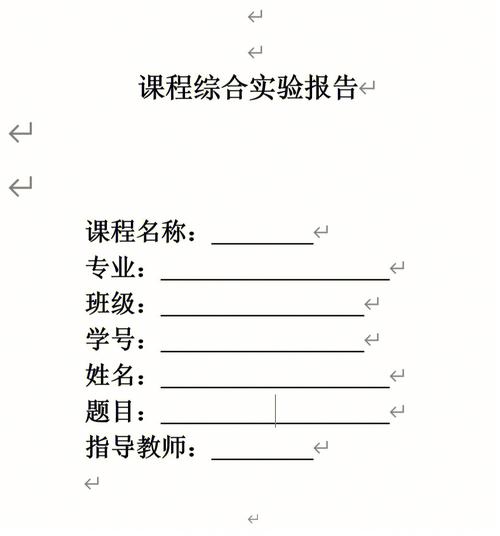
使用制表符对齐
制表符是Word中一个强大的工具,可以快速对齐文本,包括冒号。
1、步骤:
选中需要对齐的文本。
点击“开始”选项卡中的“段落”组右下角的小箭头,打开“段落”对话框。
在“段落”对话框中,切换到“制表位”标签页。
点击“设置”按钮,选择“左对齐”或“右对齐”制表符,然后在“制表位位置”中输入合适的数值,这个数值决定了冒号将对齐的位置。
点击“确定”后,在每个冒号前按Tab键,即可自动对齐。
2、技巧:
使用“Ctrl+Tab”组合键可以快速插入制表符。
如果需要调整制表符的位置,再次进入“段落”对话框修改即可。
应用样式
为常用的列表或条目创建自定义样式,可以大大提高工作效率。
1、步骤:
选中一段已经对齐好的文本(包括冒号)。
点击“开始”选项卡中的“样式”区域右下角的小箭头,打开样式窗口。
点击“新建样式”,命名为“对齐冒号”或其他描述性名称。
确保勾选“添加到快速样式列表”和“自动更新”,然后点击“格式”按钮,选择“制表位”。
按照上述制表符设置方法,设置好制表位后,点击“确定”。
应用此样式到其他需要对齐冒号的文本上。
2、优势:
一旦创建了样式,就可以快速应用于整个文档,保持格式一致。
便于后期修改和维护,只需调整样式即可影响所有应用该样式的文本。
利用表格辅助对齐
对于复杂的文档结构,如包含多级列表或不同长度的文本,使用表格作为辅助工具也是一个不错的选择。
1、步骤:
插入一个单列表格,根据需要调整列宽。
在单元格内输入文本,包括冒号,利用表格边框的对齐特性来确保冒号位置一致。
完成输入后,可以选择表格并复制(Ctrl+C),然后在目标位置粘贴为“只有文本格式”(在“开始”选项卡的“剪贴板”组中选择“粘贴”下的箭头,选择“只保留文本”)。
2、注意:粘贴后可能需要重新调整文本格式,以去除表格留下的额外空格或换行符。
使用第三方插件或工具
如果Word自带的功能仍无法满足您的需求,可以考虑使用第三方插件或工具,如VBA宏脚本,来自动化对齐过程。
1、简要介绍:
VBA(Visual Basic for Applications)是Office软件内置的编程语言,可以用来编写宏,实现复杂的自动化任务。
网络上有许多现成的VBA代码片段,可以实现冒号对齐等功能。
2、注意事项:在使用任何第三方工具之前,请确保来源可靠,以避免潜在的安全风险。
FAQs
Q1: 为什么有时即使使用了制表符,冒号还是对不齐?
A1: 这可能是由于文档中存在不一致的空格或格式设置导致的,建议先清除所有不必要的空格和格式(可以通过“查找和替换”功能,将空格替换为无),然后再重新应用制表符或样式。
Q2: 是否可以在Word中批量调整已经存在的冒号对齐?
A2: 是的,但需要借助VBA宏来实现,您可以在网上搜索相关的VBA代码,或者录制一个简单的宏来自动化这一过程,不过,对于初学者来说,手动调整或使用上述介绍的方法可能更为直观和易于掌握。
以上就是关于“word 怎么对齐冒号”的问题,朋友们可以点击主页了解更多内容,希望可以够帮助大家!
内容摘自:https://news.huochengrm.cn/cygs/17621.html
